Minitab 22 - Wie finde ich Hintergrundinformationen zum Ergebnis meiner Analyse?
- Überarbeitet am 29.4.2024
- Software: Minitab 22, 21, 20, 19
Die deutschsprachige Online-Hilfe von Minitab finden Sie unter diesem Link. Sie können diese auch von Minitab aus aufrufen, wenn Sie mit dem Internet verbunden sind. In diesem Artikel beschreiben wir, wie Sie zu den von Ihnen gesuchten Hintergrundinformationen navigieren können.
Bilder
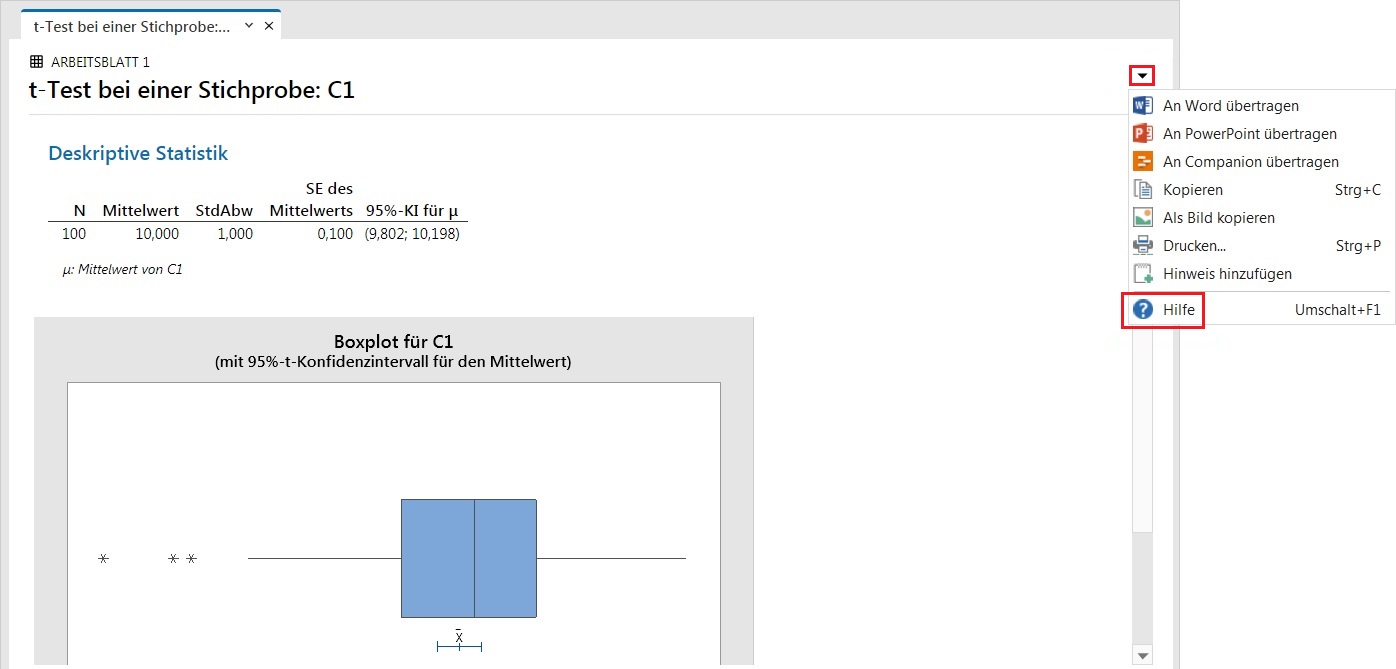 |
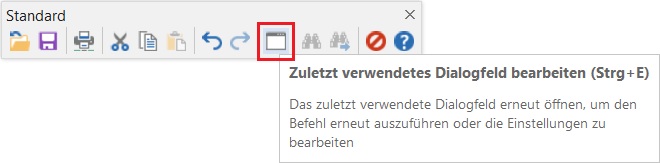 |
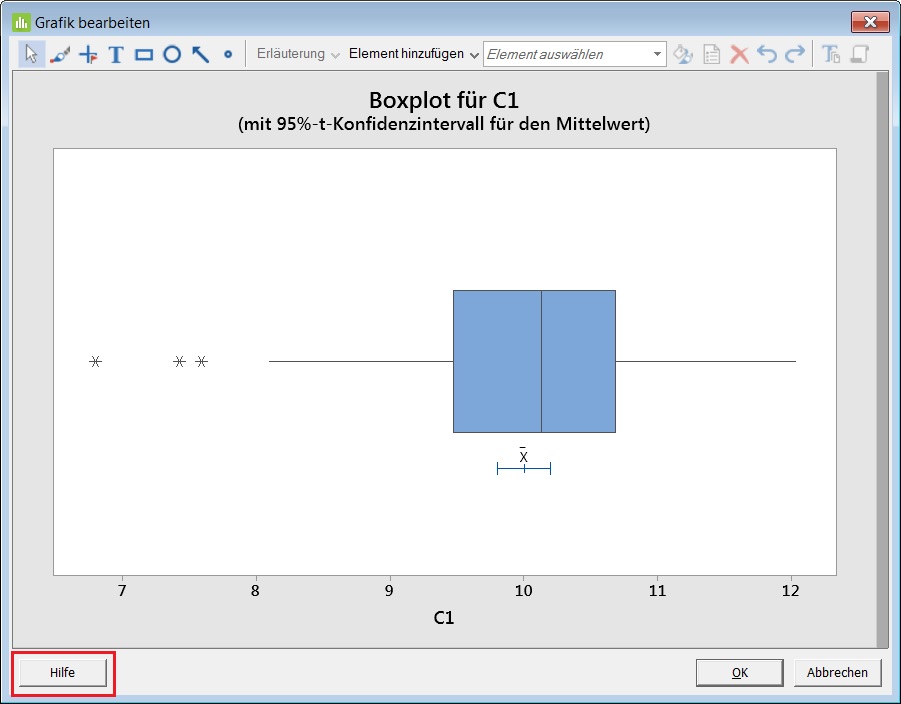 |
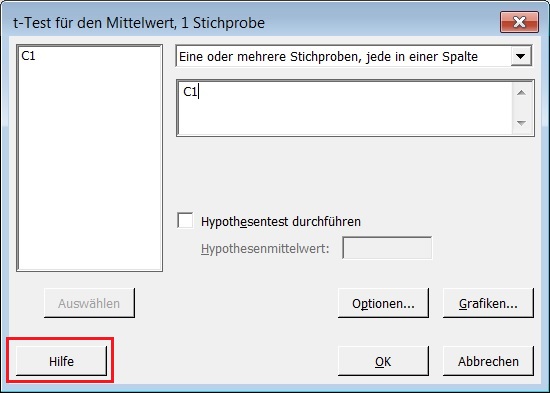 |
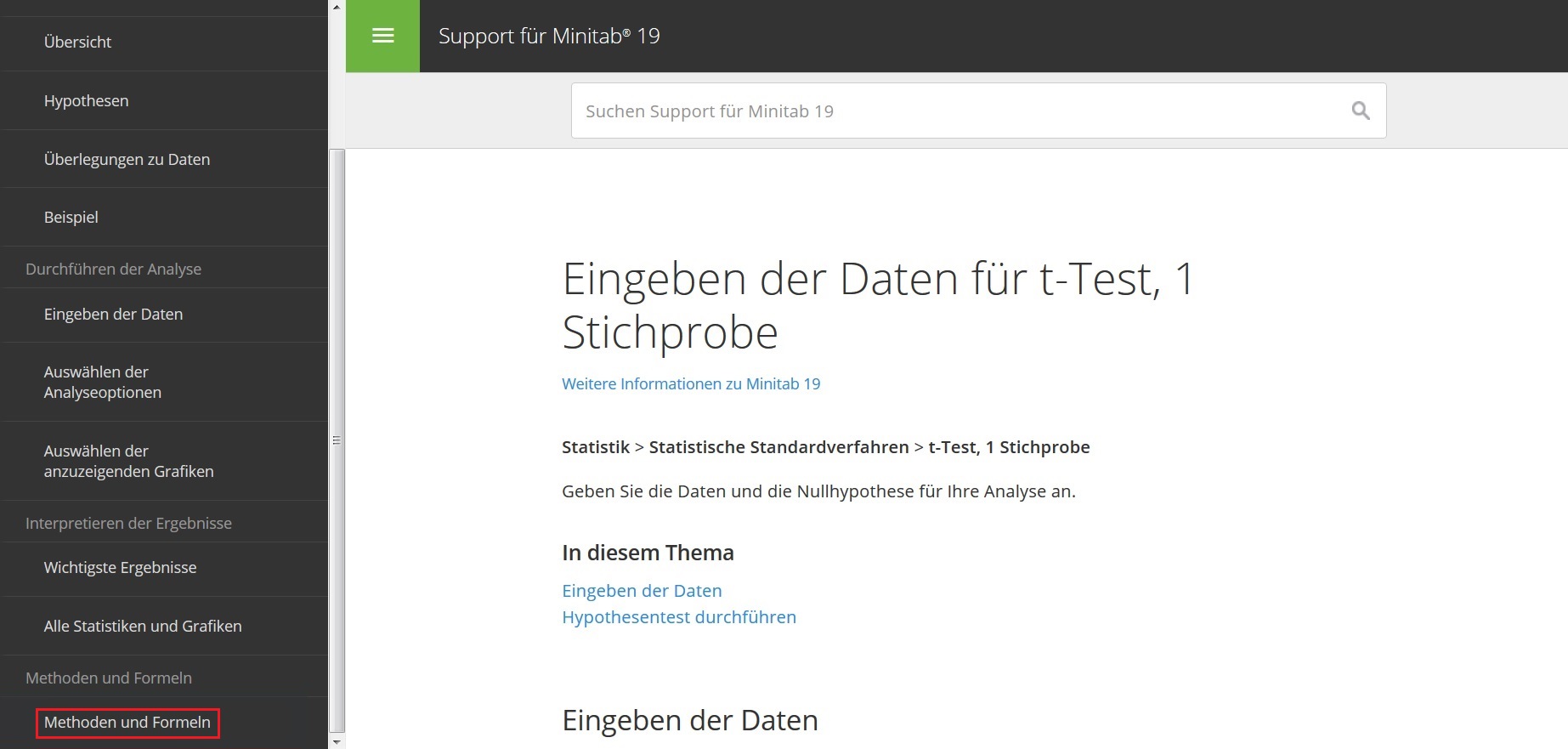 |
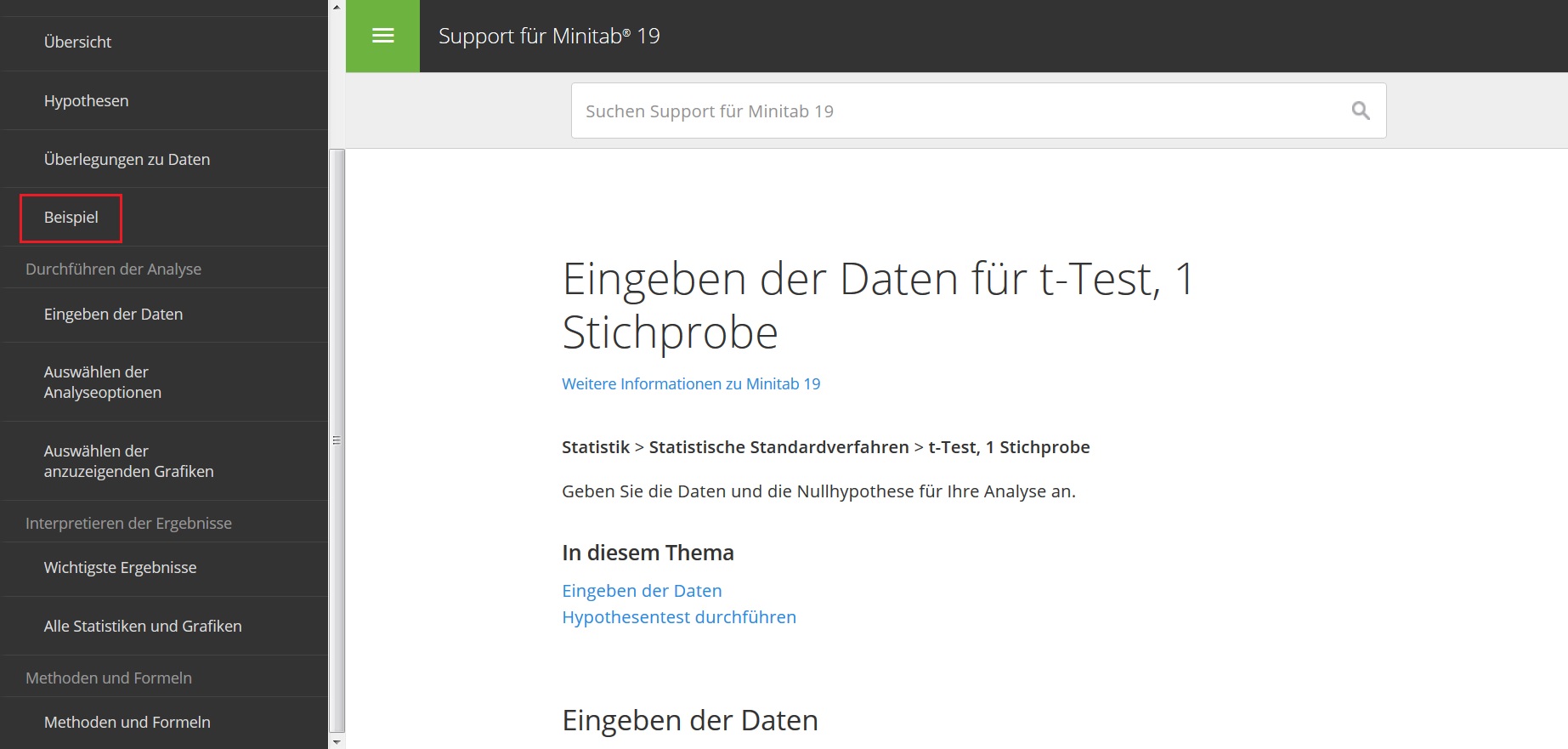 |
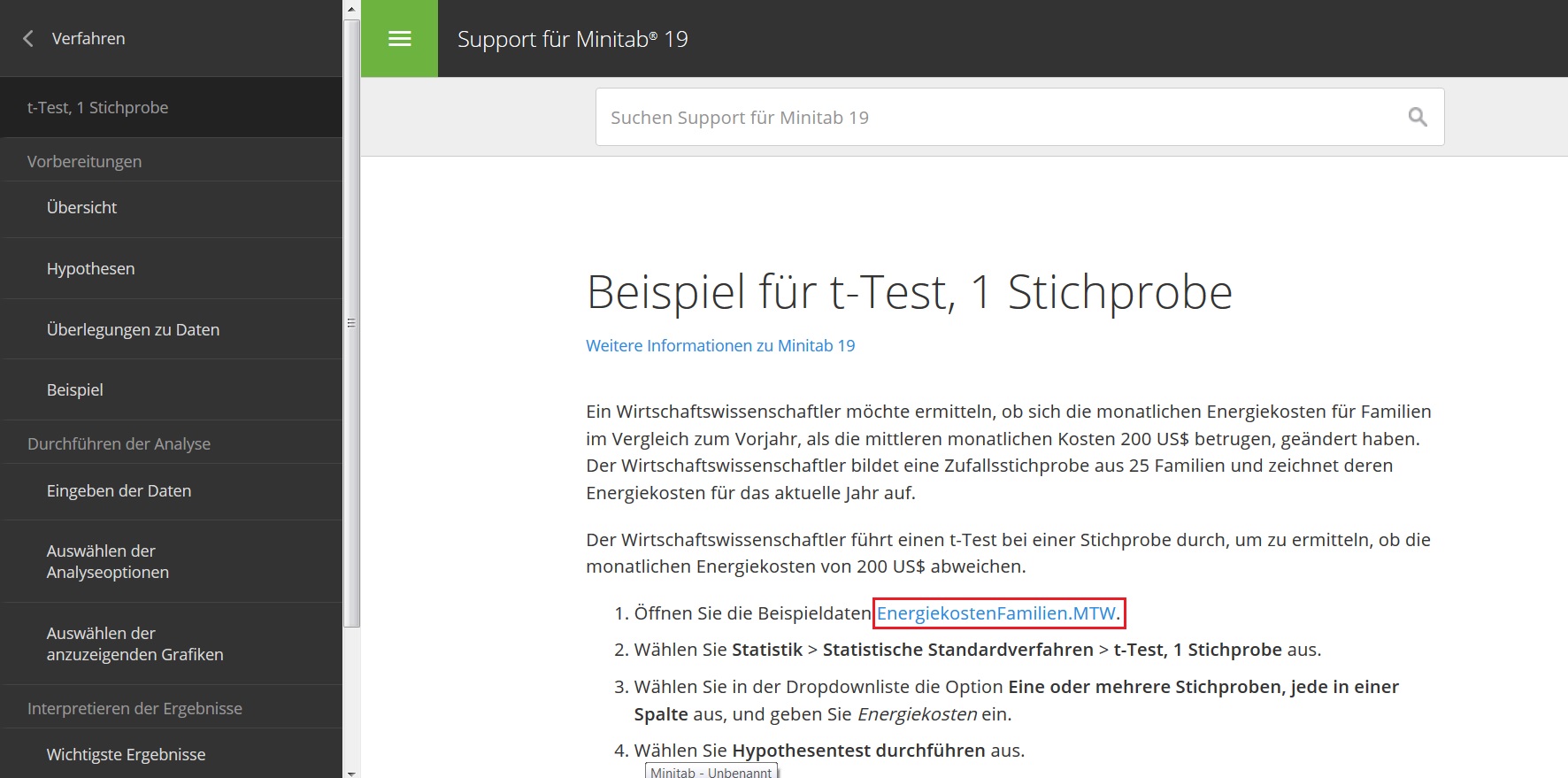 |
Erläuterungen zu den Ergebnissen einer Analyse im Sessionfenster
Erläuterungen zu den Ergebnissen einer Analyse zu finden Sie in der Minitab-Hilfe, indem Sie auf die entsprechende Ausgabe im Navigator öffnen, im aktiven Tab das Kontextmenü öffnen und dort Hilfe auswählen. Eine Tastenkombination für diesen Befehl ist Shift + F1.
Formeln für die der Analyse zugrundeliegenden Berechnungen
Für viele Analysen sind Formeln auf der Seite Methoden und Formeln der Minitab-Hilfe hinterlegt. Auf diese Seite können Sie wie folgt navigieren:
- Bitte rufen Sie den Dialog zur entsprechenden Analyse auf. Wenn dieser Dialog als letzter Dialog geöffnet war und Minitab nicht zwischendurch geschlossen worden ist, können Sie diesen durch einen Klick auf das Symbol Zuletzt verwendetes Dialogfeld bearbeiten auf der Symbolleiste Standard oder mit der Tastenkombination STRG+E wieder öffnen.
- Bitte klicken Sie auf den Button Hilfe auf der unteren linken Seite des Dialogs. Dadurch öffnet sich das entsprechende Kapitel in der Minitab-Hilfe.
- Auf dem linken Panel der Online-Hilfe befinden sich verschiedenen Links. Bitte klicken Sie den Link Methoden und Formeln an.
Fallbeispiel für die Analyse
Zu vielen Werkzeugen aus den Minitab-Menüs gibt es in der Hilfe ein oder mehrere Fallbeispiele. Sie finden die entsprechenden Fallbeispiele, indem Sie Schritte (1) und (2) der Navigation aus dem letzten Absatz durchführen und anschließend auf der entsprechenden Hilfe-Seite den Link Beispiel bzw. Beispiele anklicken. Zu vielen Fallbeispielen gibt es Beispiel-Arbeitsblätter, auf die das Fallbeispiel verlinkt ist. Sie können auf den Link klicken, um das Arbeitsblatt herunter zu laden oder direkt zu öffnen. Eine Übersicht über die Beispiel-Datensätze finden Sie hier.
Werkzeuge für Minitab-Einsteiger
Der Assistent in Minitab führt Minitab-Anwender für eine Auswahl häufig verwendeter Werkzeuge und häufig verwendeter Einstellungen schrittweise durch die Analyse und leistet dabei Hilfe bei der Auswahl des richtigen Werkzeuges, bei der Bewertung der Datenqualität und bei der Interpretation der Ergebnisse. Den Assistenten können Sie im Minitab-Hauptmenü über den Punkt Assistent öffnen. Es ist gegliedert in verschiedene Typen an Statistik-Werkzeugen, zu denen jeweils einige Fallbeispiele zur Verwendung genannt und Anforderungen an die Daten sowie Verfahren zum Durchführen der Analyse an einem Beispielszenario erläutert werden. Mehrere White Papers mit detaillierten Informationen zu den einzelnen Funktionen des Assistenten finden Sie unter den technischen Veröffentlichungen auf der Webseite von Minitab Inc.
Anmerkung
Wenn die lokale Minitab-Hilfe auf Ihrem Rechner installiert ist (Download für Minitab 22 siehe hier), dann wird diese, wenn Ihr Rechner vom Internet getrennt ist, an Stelle der Online-Hilfe aufgerufen. In diesem Fall sind die Minitab-Beispieldaten im Pfad
%ProgramData%\Minitab\Minitab 22\Local Help\1031\Help\Data Sets\Beispieldaten
abgelegt.
|
|














